小编教你win10的360升级助手
- 分类:Win10 教程 回答于: 2017年11月16日 18:40:11
随着win10系统的发布,微软宣布win7和win8.1都可以免费升级win10正式版系统,用户不仅可以直接在线升级,还可以通过微软合作伙伴360安全卫士免费升级,接下来小编就教大家使用360升级助手在线升级win10系统步骤教程。
在历经长时间的等待后,微软新一代操作系统Windows 10正式发布。Windows 10将会在性能、安全性、用户体验方面全面提升。作为微软Windows 10官方合作伙伴,360也发布工具帮助用户“一键升级”,360升级助手怎么升级win10呢?那么小编跟大家说说如何操作360升级助手升级win10,帮助大家升级。
win10的360升级助手图文教程
首先,没有安装360安全卫士的下载安装

助手图-1
打开全部工具,添加右上角“升级助手”
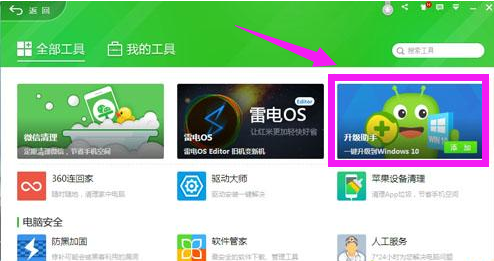
升级助手图-2
点击“立即免费升级”

助手图-3
同意许可条款之后,将自动检测电脑硬件配置信息
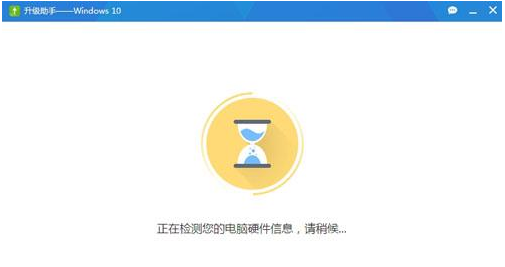
助手图-4
硬件信息检测通过的用户直接点击“立即升级”(不符合的用户根据提示进行解决)

助手图-5
开始下载Windows10镜像,等待下载完成
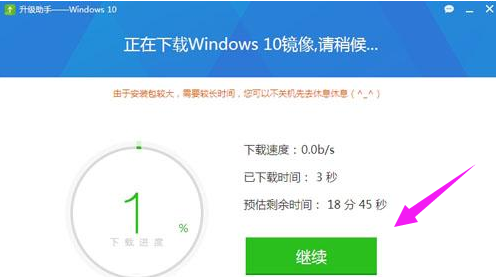
升级图-6
下载之后,执行解压安装包

升级图-7
正在准备安装win10
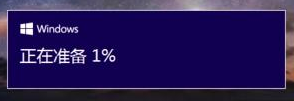
升级助手图-8
运行win10安装程序,获取更新
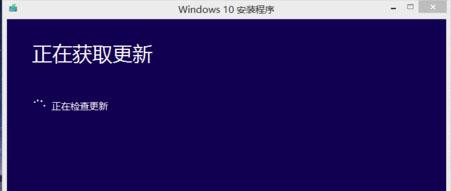
升级助手图-9
根据个人需要选择要保留的内容,下一步

升级助手图-10
开始安装windows10系统,安装过程需重启多次。
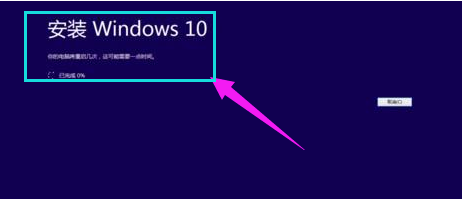
升级助手图-11
安装完成后进入全新的win10系统界面。

升级图-12
以上就是360升级助手升级win10的操作教程。
 有用
26
有用
26


 小白系统
小白系统


 1000
1000 1000
1000 1000
1000 1000
1000 1000
1000 1000
1000 1000
1000 1000
1000 1000
1000 1000
1000猜您喜欢
- win10怎么显示文件后缀名2020/09/13
- win10安装不了软件怎么办2021/04/03
- 电脑系统怎么重装win102022/11/07
- Windows 7和Windows 10的区别2024/09/01
- win10重装系统后没声音怎么办..2022/07/12
- win10系统安装不了软件怎么办..2022/01/22
相关推荐
- 戴尔U盘重装Win10系统,轻松解决电脑问..2023/12/28
- Win10系统安装费用多少?2024/02/20
- 小白系统win10激活步骤2022/11/15
- 探索Win10动态桌面:个性化你的电脑体验..2024/04/09
- 家庭版win10官网怎么购买2022/09/18
- 64位win10正版系统制作步骤2017/06/24














 关注微信公众号
关注微信公众号



